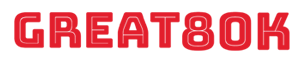상세 컨텐츠
본문
컴퓨터 글자 복사하기가 갑자기 안되요. 갑작스러운 복사 붙여넣기 불능은 많은 사용자에게 큰 불편을 초래할 수 있습니다. 일상적인 업무에서 텍스트 복사가 필수적인 만큼, 이유와 해결방법을 살펴보는 것이 중요합니다.

문제의 현상 이해하기
복사 붙여넣기 기능이 갑자기 작동하지 않으면, 여러 가지 불편을 초래합니다. 예를 들어, 중요한 문서나 웹 페이지에서 텍스트를 쉽게 복사할 수 없게 됩니다. 이 문제는 다양한 원인으로 발생할 수 있으며, 많은 사용자들이 이러한 문제를 경험합니다. 또한, 사용 환경에 따라 다를 수 있습니다.
복사 붙여넣기 기능 개요
복사(Copy)와 붙여넣기(Paste) 기능은 기본적인 텍스트 운영 중 하나로, 선택한 내용을 메모리의 클립보드에 저장하고, 다른 위치에 그 내용을 재사용하는 기능입니다. 이 기능은 주로 단축키인 Ctrl+C와 Ctrl+V로 사용됩니다. 그러나 때때로 이 기능이 비활성화되거나 작동하지 않을 수 있습니다.
복사 붙여넣기가 안되는 일반적인 원인
클립보드 서비스 비활성화 : 클립보드 서비스가 비활성화되면 복사 붙여넣기가 작동하지 않습니다.
프로세스 문제 : 특정 프로세스가 중단되었거나 충돌이 발생하면 이 기능이 작동하지 않을 수 있습니다.
소프트웨어 오류 : 운영체제나 사용하는 프로그램에서 오류가 발생할 경우에도 이 문제가 발생할 수 있습니다.
하드웨어 문제 : 키보드의 고장이나 드라이버 문제가 있을 수도 있습니다.
해결 방법
클립보드 서비스 확인하기 :
작업 관리자를 열고, 클립보드 서비스가 실행 중인지 확인합니다. 실행되지 않는다면 해당 서비스를 시작합니다.
rdpclip.exe 프로세스 재시작하기 :
작업 관리자를 열어 rdpclip.exe 프로세스를 찾아 종료한 후 다시 시작합니다.
시스템 파일 검사 도구(SFC) 실행하기:
명령 프롬프트를 관리자 권한으로 실행하고 sfc /scannow 명령어를 입력합니다. 이 과정은 시스템 파일의 무결성을 검사하고 복구합니다.

임시 파일 및 클립보드 데이터 제거 :
설정에서 클립보드 관리 옵션을 확인하고, 클립보드 데이터를 삭제합니다. 이 과정에서 문제가 해결되는 경우가 많습니다.

드라이버 업데이트 :
키보드 드라이버가 최신인지 확인하고, 필요한 경우 업데이트합니다. 드라이버의 문제가 종종 복사 붙여넣기 기능에 영향을 미치기 때문입니다.
시스템 재부팅 :
모든 방법을 시도한 후, 컴퓨터를 재부팅해 보세요. 대부분의 컴퓨터 문제는 재부팅으로 해결되기도 합니다.
Microsoft Office 문제 해결 :
Microsoft Office 프로그램에서 문제 발생 시, Office 복구 기능을 사용하여 오류를 수정합니다.
Excel 및 다른 프로그램의 단축키 문제 :
Excel과 같은 특정 프로그램에서 Ctrl+C, Ctrl+V가 작동하지 않을 경우, 해당 프로그램의 설정을 점검해 보십시오.
복사 붙여넣기 문제의 예방
복사 붙여넣기 기능이 원활하게 작동하도록 하기 위해서는 정기적으로 시스템 업데이트를 하고, 불필요한 프로그램을 종료하며, 드라이버를 최신 상태로 유지하는 것이 중요합니다. 또한, 만약 클립보드 서비스가 비활성화되는 경우가 잦다면, 이와 관련된 배경 프로그램이나 설정을 점검해야 합니다.
문제가 발생할 경우 위의 단계를 따라 차근차근 해결해 보시기 바랍니다.
'지식·동향 > IT·컴퓨터' 카테고리의 다른 글
| 로봇이 인간을 공격하는 사례 (2) | 2025.03.06 |
|---|---|
| 내가 원하는 컴퓨터 사양 어디서 고르고 어떻게 구매할까? (0) | 2025.02.15 |
| 딥시크 패싱 파장, 사회에 미칠 영향 DEEPSEEK (2) | 2025.02.07 |
| 네이버 영업이익 사상 첫 10조원 돌파 (2) | 2025.02.07 |
| 아이폰 통화녹음 에이닷 어플 (0) | 2025.02.03 |